Мастер интерфейса базы данных
При вводе нового или редактировании существующего поля открывается окно, аналогичное показанному на рис. 11.32. Оно содержит следующие объекты интерфейса:
- Имя столбца (Column name) – наименование поля
- Тип столбца (Column type) – тип поля. Определяет тип хранящейся в поле информации. Может быть текстовым (Text), текстовым полем большой длины (Memo), целым числом (Integer), целым числом большой длины (Long), вещественным числом (Float), вещественным числом с двойной точностью (Double), датой (Date), логическим (Boolean)
- Тип входных данных поля формы (Form field input type) – указывает объект интерфейса, с помощью которого информация поля будет представлена в форме. Список содержит следующие значения: Надпись (Text Box), Текстовая область (Text Area), Переключатель (Option Button), Раскрывающийся список (Drop-Down Box)
- Число вариантов (Number of options) – количество опций в переключателе или значений в списке. Данный счетчик доступен, когда из списка Тип входных данных поля формы выбраны значения Переключатель (Option Button), Раскрывающийся список (Drop-Down Box)

Рис. 11.32. Окно мастера для ввода и редактирования информации о поле базы данных
После того как вся информация о полях задана, нажмите кнопку Далее. Мастер приступает к созданию базы данных на основе введенной информации. После того как база данных будет создана, появится информационное окно, в котором также нажмите кнопку Далее.
Устанавливая флажки на следующем шаге работы мастера (рис. 11.33), вы указываете страницы, входящие в Web-узел. Мастер предлагает три страницы:
- Страница результатов (Result Page) – страница просмотра информации, содержащейся в базе данных
- Форма отправки (Submission Form) – страница, предназначенная для ввода информации в базу данных
- Редактор базы данных (Database Editor) – страница, позволяющая редактировать базу данных Web-узла из обозревателя
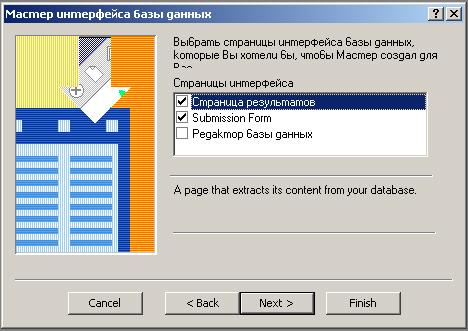
Рис. 11.33. Формирование списка страниц Web-узла
Укажите страницы, включаемые в Web-узел, и перейдите к следующему шагу работы мастера.
Если в Web-узел включена страница Редактор базы данных (Database Editor), появляется диалоговое окно, позволяющее задать имя пользователя и пароль для доступа к этой странице. Для того чтобы доступ к странице был ограничен, в поле Пользователь (Username) введите имя пользователя, который будет осуществлять редактирование структуры базы данных, в поле Пароль (Password) – пароль и в поле Подтверждение (Confirm) – подтверждение пароля. В том случае, если хотите, чтобы доступ к данной странице осуществлялся без ввода пароля, установите флажок Не защищать мой редактор базы данных именем пользователя и паролем (Don't project Database Editor with a username and password). Завершив установку параметров, перейдите к следующему шагу, нажав кнопку Далее.
Появляется информационное окно, указывающее список страниц, включаемых мастером в Web-узел. Нажмите в этом окне кнопку Готово. Мастер завершает создание Web-узла и открывает его в окне программы FrontPage для просмотра и редактирования (рис. 11.35).

Рис. 11.35. Одна из страниц созданного мастером Web-узла в режиме редактирования
